コンピューターのヘッドフォンを接続しても応答がない場合はどうすればよいですか?
- 藏色散人オリジナル
- 2023-03-25 15:10:5912580ブラウズ
コンピューターのヘッドフォンを接続しても反応しない問題の解決策: 1. デスクトップで [コンピューター] ボタンを見つけて右クリックし、[管理] オプションをクリックします; 2. [デバイス] を見つけます。 「マネージャー」ボタンをクリックして、「サウンド、オーディオ、およびゲーム コントローラー」オプションを見つけます。 3. ヘッドホンをヘッドホン ジャックに挿入し、「コントロール パネル」ウィンドウを開き、「Realtek High Definition Audio Manager」オプションを見つけてクリックします。 4. 「AC97 フロントパネル」オプションを見つけて、「前へ」ボタンをクリックして「OK」を選択します。

#このチュートリアルの動作環境: Windows 10 システム、Dell G3 コンピューター。
コンピュータのヘッドフォンを接続しても応答がない場合はどうすればよいですか?
コンピューターのヘッドフォンを接続するときに応答しない問題の解決策:
1. まず、デスクトップで [コンピューター] ボタンを見つけて右クリックし、「」を見つけます。表示される 2 番目のリストで [管理] オプションを選択します。
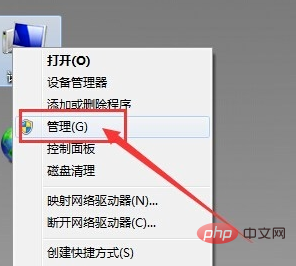
#2. [コンピューターの管理] ウィンドウに入ったら、まず [デバイス マネージャー] ボタンを見つけてクリックし、次に [サウンド、オーディオ、およびゲーム コントローラー] を見つけます。右側のオプション。サウンドカードドライバーに問題がないことを確認し、デスクトップに戻ります。
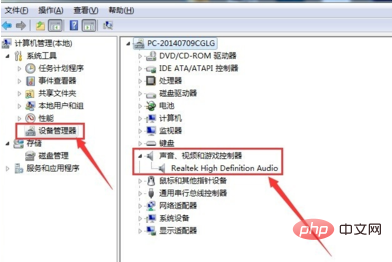
#3. ヘッドフォンをヘッドフォン ジャックに挿入し、[コントロール パネル] ウィンドウを開き、[Realtek High Definition Audio Manager] オプションを見つけてクリックします。
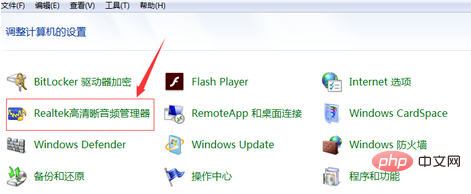
4. Realtek High Definition Audio Manager ウィンドウで、右上隅にある「小さなフォルダー」アイコンを見つけてクリックします。
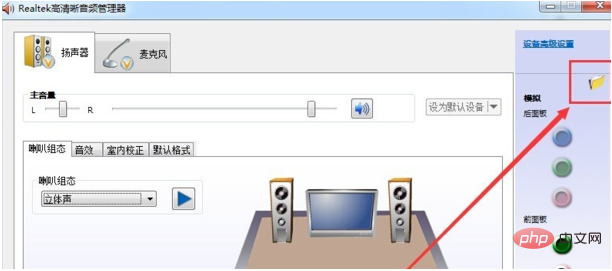
5. ジャック設定ウィンドウで、[AC97 フロント パネル] オプションを見つけてフロント ボタンをクリックし、完了をクリックした後、下の [OK] オプションを選択します。
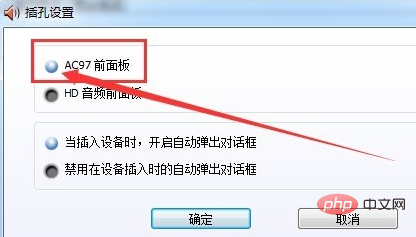
#6. Realtek High Definition Audio Manager ウィンドウに戻り、右側の「フロント パネル」の緑色のライトが点灯していることを確認し、ヘッドフォンを再度接続します。そしてそれらを使用することができます。
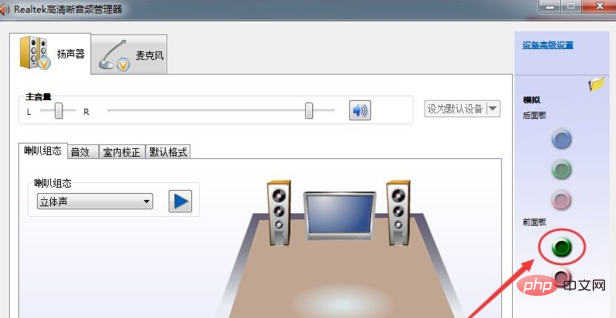
さらに関連する知識については、FAQ 列をご覧ください。
以上がコンピューターのヘッドフォンを接続しても応答がない場合はどうすればよいですか?の詳細内容です。詳細については、PHP 中国語 Web サイトの他の関連記事を参照してください。

